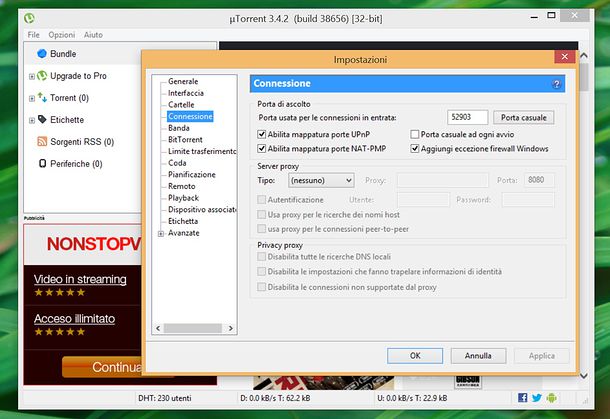
UTorrent portlarini qanday ochish kerak haqida malumot
uTorrent ni yuklash orqali ko’plab turdagi fayllarni yuklab olishga imkon beruvchi juda kuchli dastur torrent fayli yoki orqali magnit aloqalar (Tegishli havolani bosish bilan dastur avtomatik ravishda ochiladi). Bugungi qo’llanmada biz birgalikda ko’rib chiqamiz uTorrent portlarini qanday ochish kerakligi to’liq tezlikda yuklab olish uchun tez va oson uy yo’riqchini to’g’ri sozlash. Keling, ko’proq vaqtni sarf qilmaylik va fikrga kelaylik.
Tarkib ko’rsatkichi
UTorrent qaysi portidan foydalanayotganligini qanday aniqlash mumkin
Ko’rishdan oldin birinchi qadam uTorrent portlarini qanday ochish kerakligi es eshikni toping dastur qabul qilish uchun foydalanadigan kiruvchi ulanishlar. Buning uchun shunchaki dasturiy ta’minotdan foydalaning.
Windows
Agar siz foydalanayotgan bo’lsangiz Windows kompyuteri keyin quyidagi amallarni bajaring:
- Ochish uTorrentmenyuni bosing imkoniyatlari yuqori chap burchakdan topasiz va tanlang ri. Shu bilan bir qatorda, siz tugmalar birikmasi yordamida ekranga tezda kirishingiz mumkin CTRL+P.
- Ushbu bosishdan keyin Ulanish va ni toping Puerto Tomonidan ishlatilgan uTorrent maydon ichida Internetga ulanish uchun Kiruvchi ulanish uchun ishlatiladigan port.
Mac
Agar sizda a bor bo’lsa MacBuning o’rniga quyidagi qadamlarni ko’ring:
- Har doim ochiq uTorrent va ustiga bosing imtiyozlar yuqori qismida.
- Keyingi bosqichda yorliqni bosing qizil va yonidagi maydonga raqamni yozing TCP portini kiritish.
Router ma’muriy paneliga qanday kirish mumkin
Ko’rishdan oldin uTorrent portlarini qanday ochish kerakligi, yo’riqnoma boshqaruv paneliga kirishingiz kerak.
Buning uchun quyidagi ko’rsatmalarga to’liq amal qiling:
- Standart brauzeringizni oching (masalan, Chrome, Firefox o Safari) va manzil satriga yozing 192.168.1.1 o 192.168.0.1.
- Tugatgandan so’ng, siz kiritishingizni so’raydigan ekran paydo bo’ladi foydalanuvchi nomi e parol tarmoq qurilmasining konfiguratsiya paneliga kirish uchun. Odatda foydalanish mumkin admin e admin o admin e parol. Ammo, biz sizga qarashni tavsiya etamiztegi yo’riqchining orqa tomonida joylashgan yoki yoqilgan qo’llanma qo’llanmasi.
Agar ko’rsatilgan manzillar ishlamasa, siz bir necha oddiy qadamlardan so’ng yo’riqnoma aniqligini bilib olishingiz mumkin.
Windows
Agar sizda bo’lsa Windows kompyuteribelgini o’ng tugmasini bosing Wifi xabarnoma satrida (soat yonida) va tanlang Sozlamalarni oching ulanish va Internet paydo bo’lgan kichik menyuda. Ochilgan oynada bosing Ulanish xususiyatlarini tahrirlash e IP manzilini toping IPv4 DNS-server.
Mac
Agar siz foydalanayotgan bo’lsangiz MacBuning o’rniga, o’ting Tizim sozlamalari va ustiga bosing qizil. Keyin chap tomondagi panelda foydalanayotgan ulanish nomini bosing va tanlang Murakkab. Bu erdan, ni bosing TCP / IP va murojaat qiladi Router manzilingizni aniqlash uchun.
UTorrent portlarini qanday ochish kerak
Biroz oldin maktubda ko’rilgan qadamlarni bajarib, biz bugun qo’llanmamizning asosiy mavzusiga o’tishimiz mumkin: uTorrent modem portlarini qanday ochish kerak. Routerni maksimal ishlashga erishish uchun dasturiy ta’minot tomonidan ishlatiladigan portni ochish uchun sozlashingiz kerak.
Har bir yo’riqnoma modeli turli xil boshqaruv panelini taklif qilganligi sababli.Amaliyot tez va oson bajarilishi uchun iloji boricha aniqroq bo’lishga harakat qilamiz. Topish opsiyasi deyiladi port xaritasi (o portni yo’naltirish). Keyin kerak yangi qoida yarating va tomonidan ishlatiladigan portni o’rnating uTorrent kabi ichki eshik e tashqi eshik.
Agar, masalan, sizda bo’lsa TIM modem, ushbu sozlamani bo’limda topishingiz mumkin WAN xizmatlari. Davom etish uchun iltimos, quyidagi amallarni diqqat bilan o’qing:
- Ochilgan oynada ustiga bosing Yangi IPv4 portini tayinlashni qo’shing qaysi ichida IPv4 portini yo’naltirish jadvali.
- Qoidani yaratgandan so’ng, maydonga o’zingiz yaratayotgan qoida nomini kiriting ismfoydalaniladigan protokol (bu holda) TCP) en Protokoltomonidan ishlatiladigan port raqami uTorrent en WAN porti e LAN porti va ishlatiladigan kompyuterning mahalliy IP-manzili Masofadagi IP manzili.
- Barcha maydonlar to’g’ri to’ldirilgandan so’ng, ga ishonch hosil qiling o’zgartirish ikkalasida ham qoida boshida EN.
UTorrent portlarini qanday tekshirish kerak
Kuzatgandan keyin uTorrent uchun yo’riqnoma portlarini qanday ochish kerakligiAmaliyot muvaffaqiyatli bo’lishini ta’minlash uchun siz vositasi dasturga kiritilgan.
Windows
En Windows kompyuteri buni shunday qiling:
- Dasturiy ta’minotni ishga tushiring, menyuni bosing imkoniyatlari tepada va tanlang Sozlash ustasi. Tugmalar birikmasi bilan bir xil bo’limga tezroq kirishingiz mumkin Ctrl+G.
- Ko’rsatilgan ekranda variantlarga ishonch hosil qiling chiziqlar e qizil va eng yaqin bo’lgan mamlakatItalia tegishli menyuda
- Bosish orqali protsedurani tugating Sinovni boshlang.
Mac
En MacOSBuning o’rniga, ushbu qadamlarni so’zma-so’z bajaring:
- Ochish uTorrentbosing ri va yorliqni bosing qizil.
- Yonida TCP portini kiritish agar mavjud bo’lsa yashil chiroq bu operatsiya muvaffaqiyatli o’tganligini anglatadi.
Boshqa foydali maqolalar
Tugatish uchun sizga joylashtirilgan boshqa qiziqarli qo’llanmalarni o’qishni tavsiya etamiz ChimeraRevo quyidagi havolada topishingiz mumkin:
Qanday qilish kerak, Texnologiyalar
UTorrent portlarini qanday ochish kerak